Cómo compartir archivos entre Mac y amp; PC fácilmente
Actualizado 2023 de enero: Deje de recibir mensajes de error y ralentice su sistema con nuestra herramienta de optimización. Consíguelo ahora en - > este enlace
- Descargue e instale la herramienta de reparación aquí.
- Deja que escanee tu computadora.
- La herramienta entonces repara tu computadora.
Mucha gente posee computadoras tanto Windows como Mac. Si usa Windows y Mac, es muy probable que a veces desee compartir archivos entre su PC y Mac. Hay muchas guías prácticas disponibles en la web para ayudar a transferir archivos entre Windows y Mac, pero todas requieren jugar con la configuración predeterminada del sistema.
Los usuarios que deseen compartir archivos entre PC y Mac sin tocar la configuración del sistema deben probar un software gratuito llamado FileDrop. FileDrop , similar al AirDrop de Apple que te permite transferir archivos entre dos máquinas Mac, te permite compartir archivos rápidamente entre Windows y Mac con solo arrastrar y soltar. La belleza del programa radica en su capacidad para compartir archivos sin necesidad de abrir la configuración del sistema.
FileDrop para transferir archivos entre Windows 10 PC y Mac
La interfaz del programa es muy elegante y usar este programa también es muy fácil. Descargue e instale la aplicación en Windows y Mac en la misma red. Ejecute el programa tanto en Windows como en Mac para comenzar a buscar computadoras en la misma red con FileDrop. Simplemente arrastre el archivo que le gustaría compartir al cuadro FileDrop en la pantalla de Windows para compartir el archivo con su Mac y viceversa.
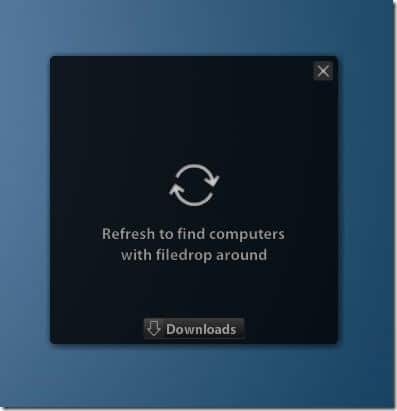
Notas importantes:
Ahora puede prevenir los problemas del PC utilizando esta herramienta, como la protección contra la pérdida de archivos y el malware. Además, es una excelente manera de optimizar su ordenador para obtener el máximo rendimiento. El programa corrige los errores más comunes que pueden ocurrir en los sistemas Windows con facilidad - no hay necesidad de horas de solución de problemas cuando se tiene la solución perfecta a su alcance:
- Paso 1: Descargar la herramienta de reparación y optimización de PC (Windows 11, 10, 8, 7, XP, Vista - Microsoft Gold Certified).
- Paso 2: Haga clic en "Start Scan" para encontrar los problemas del registro de Windows que podrían estar causando problemas en el PC.
- Paso 3: Haga clic en "Reparar todo" para solucionar todos los problemas.
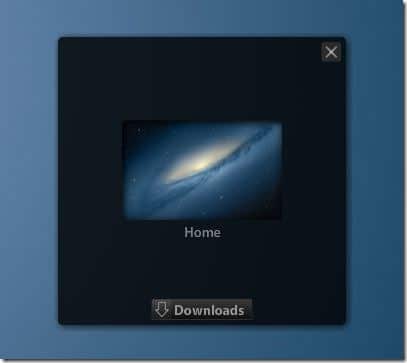
Cuando FileDrop se esté ejecutando, aparecerá un cuadro en su pantalla. Para compartir un archivo, simplemente arrastre y suelte el (los) archivo (s) en el cuadro de FileDrop. Aparecerá un mensaje en la otra computadora pidiendo permiso para aceptar o rechazar los archivos. Haga clic en Aceptar para comenzar a transferir los archivos. Mientras transfiere una gran cantidad de archivos, FileDrop incluso muestra el informe de progreso en porcentaje.

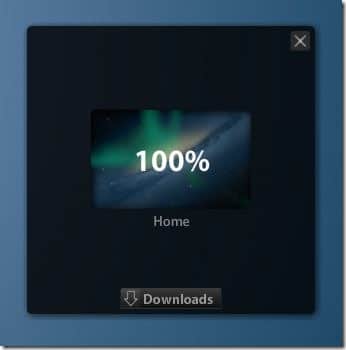
Y si tiene más de dos computadoras funcionando con FileDrop, FileDrop mostrará todas las computadoras disponibles en la misma red. Por lo tanto, también puede usar FileDrop para compartir archivos entre dos o más máquinas Windows en la misma red.
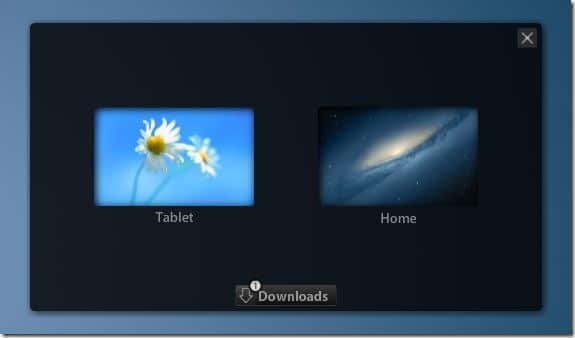
Con todo, FileDrop es perfecto para los usuarios a los que no les gusta jugar con la configuración del sistema para transferir archivos. Al momento de escribir este artículo, FileDrop está disponible solo para Windows y Mac, pero pronto estará disponible una versión de la aplicación para sistemas operativos móviles para que los usuarios puedan transferir archivos entre las principales plataformas móviles y de escritorio con solo arrastrar y soltar.
Con la configuración predeterminada, FileDrop guarda todos los archivos transferidos en la carpeta Descargas. Puede cambiar esta ubicación haciendo clic en el botón Descargas y luego en la opción Cambiar carpeta ubicada en el cuadro FileDrop.
Al iniciar FileDrop en Windows por primera vez, el Firewall de Windows (si está activado) mostrará un mensaje con el mensaje 'El Firewall de Windows ha bloqueado algunas funciones en todas las redes públicas y privadas'. Haga clic en el botón Permitir acceso para comenzar a usar FileDrop. Y en Mac, es posible que deba habilitar la ejecución de aplicaciones descargadas de la opción de Internet en Preferencias del sistema \u0026 gt; Seguridad y privacidad.
Descargar FileDrop

